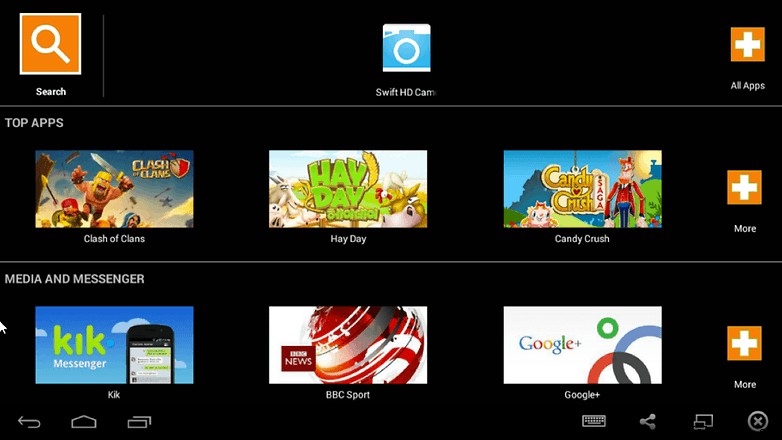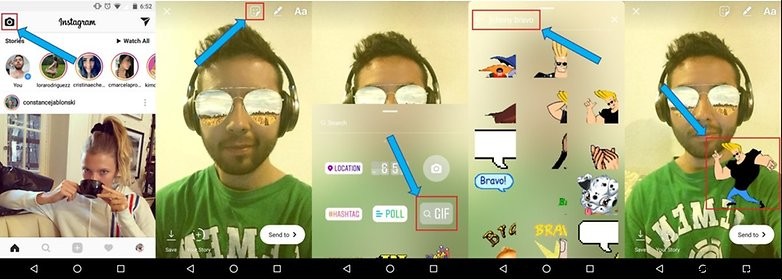O Instagram, o popular aplicativo de mídia social que permite editar fotos e vídeos para compartilhar com seus amigos e familiares, foi projetado principalmente para ser usado em um dispositivo móvel, mas alguns de nós ainda preferem a experiência de desktop. O Instagram para Windows existe, mas para usuários da Apple, não é tão simples. Neste artigo, mostraremos como usar o Instagram no seu Mac.
- Como fazer histórias do Instagram como um profissional
- Como fazer capturas de tela anonimamente no Instagram
Existem várias soluções alternativas que permitem acessar o Instagram em seu Macbook ou iMac, e vamos detalhar todas aqui, mas começamos com a experiência mais abrangente, que - prepare-se - envolve emular o bom e velho Android em seu dispositivo Apple. Mas acredite, vai valer a pena por essas curtidas.
- Obtenha o Instagram no seu Mac com um emulador de Android
- Usar um aplicativo de terceiros
- Tente enganar o Safari
Como usar um emulador para obter o Instagram no seu Mac
O Instagram quer ser executado em seu dispositivo móvel, mas você pode contornar isso emulando o sistema operacional móvel do Google Android em seu desktop. Existem alguns emuladores Android populares disponíveis, mas recomendamos o BlueStacks, uma das opções mais confiáveis que funciona tanto no Windows quanto no MacOS.
- Primeiro, acesse o site do BlueStacks, baixe o aplicativo e siga as instruções de instalação.
- Naturalmente, você precisará de uma conta do Google. Faça login com os detalhes da sua conta do Google existente ou crie uma nova.
- Digite “Instagram” na pesquisa do BlueStacks para encontrar o aplicativo na Google Play Store. Em seguida, faça o download e instale-o.
Ao tentar instalar o Instagram através do BlueStacks, você pode ficar preso em um "Erro:o arquivo do pacote é inválido" mensagem. Para resolver isso, feche o BlueStacks e baixe o arquivo recomendado nesta página de suporte. Depois, baixe o Instagram e inicie o aplicativo. Depois de iniciar o aplicativo, basta fazer login com suas credenciais normais do Instagram ou criar uma nova conta. Esse método deve trazer a funcionalidade completa do aplicativo para sua área de trabalho:navegue por postagens, carregue ou edite fotos e vídeos, mensagens, etc. exatamente como faria em um smartphone.
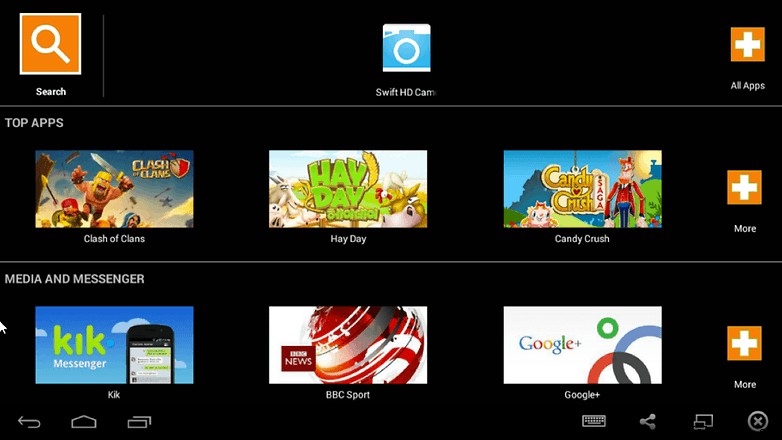
Se o seu computador tiver uma webcam integrada ou acoplada, a função de câmera do Instagram funciona normalmente para tirar selfies. No entanto, se você quiser fazer upload de fotos de uma câmera ou de uma fonte diferente, precisará transferir esses arquivos do disco rígido do seu Mac para o BlueStacks. Isso é um pouco mais complicado.
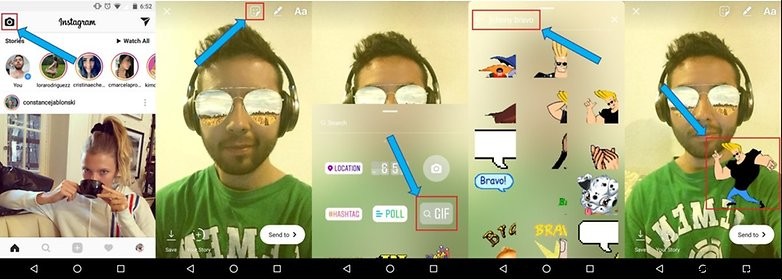
Faça upload de fotos do seu Mac para o Instagram
Mais uma vez, precisamos recorrer à Play Store via BlueStacks e instalar um aplicativo explorador de arquivos para lidar com o processo. Se você ainda não possui um gerenciador de arquivos Android favorito, recomendamos um da nossa melhor lista.
O aplicativo gerenciador de arquivos permitirá que você explore o disco rígido do seu Mac e encontre suas fotos lá. O caminho será algo como
Windows/SD card/Pictures , o que é reconhecidamente um pouco sem sentido.
Use o Instagram no seu Mac por meio de um aplicativo de terceiros
O Instagram não oferece suporte a aplicativos de terceiros no MacOS. Na verdade, se alguma coisa, isso funciona ativamente contra eles. Como tal, você pode encontrar mais dificuldades técnicas em comparação com o uso de um emulador. No entanto, pode valer a pena tentar se você não gosta da experiência do usuário de emular o Android.
A solução de aplicativo mais popular para MacOS é o Flume, que não está disponível na Mac App Store pelos motivos descritos aqui. No entanto, a apresentação elegante do Flume e a interface do usuário limpa mantiveram uma base de fãs leal.
O Flume exibe seu feed do Instagram como um fluxo de fotos, nas quais você pode clicar para exibir opções para legendar, comentar, curtir etc.
Como acessar o Instagram usando o Safari
Usando seu navegador da web, você pode acessar sua conta do Instagram em www.instagram.com.
No entanto, você não pode enviar fotos ou vídeos para sua conta a partir do site. Pelo menos, você não pode sem um pouco de ajustes criativos no Safari. Veja como contornar essa restrição usando um método conhecido como User Agent Spoofing.
- Abra o Safari e vá para Preferências> Avançado e certifique-se de Mostrar menu de desenvolvimento no menu Bar está ativado.
- Visite o site do Instagram e faça login na sua conta.
- Em seguida, selecione Desenvolver> User Agent> Safari - iOS 11 - iPhone.
- O site do Instagram deve ser recarregado automaticamente (se não for atualizado manualmente) e exibir a versão móvel do site.
- Selecione o ícone da câmera, procure a imagem que deseja postar e selecione Escolher .
- Você deve ver uma visualização da imagem com opções básicas de edição (girar, escolher entre 16:9 ou proporção quadrada).
- Mexa como quiser e, quando estiver pronto, selecione Próximo , adicione sua legenda e compartilhe com seus seguidores do Instagram.
Essa técnica permite apenas o upload de imagens e não de vídeos e, conforme descrito acima, você não obtém toda a gama de opções de edição, mas se quiser apenas obter fotos, é menos complicado do que instalar um novo software.
Você usa o Instagram no seu computador Mac? O que você achou dos métodos acima?